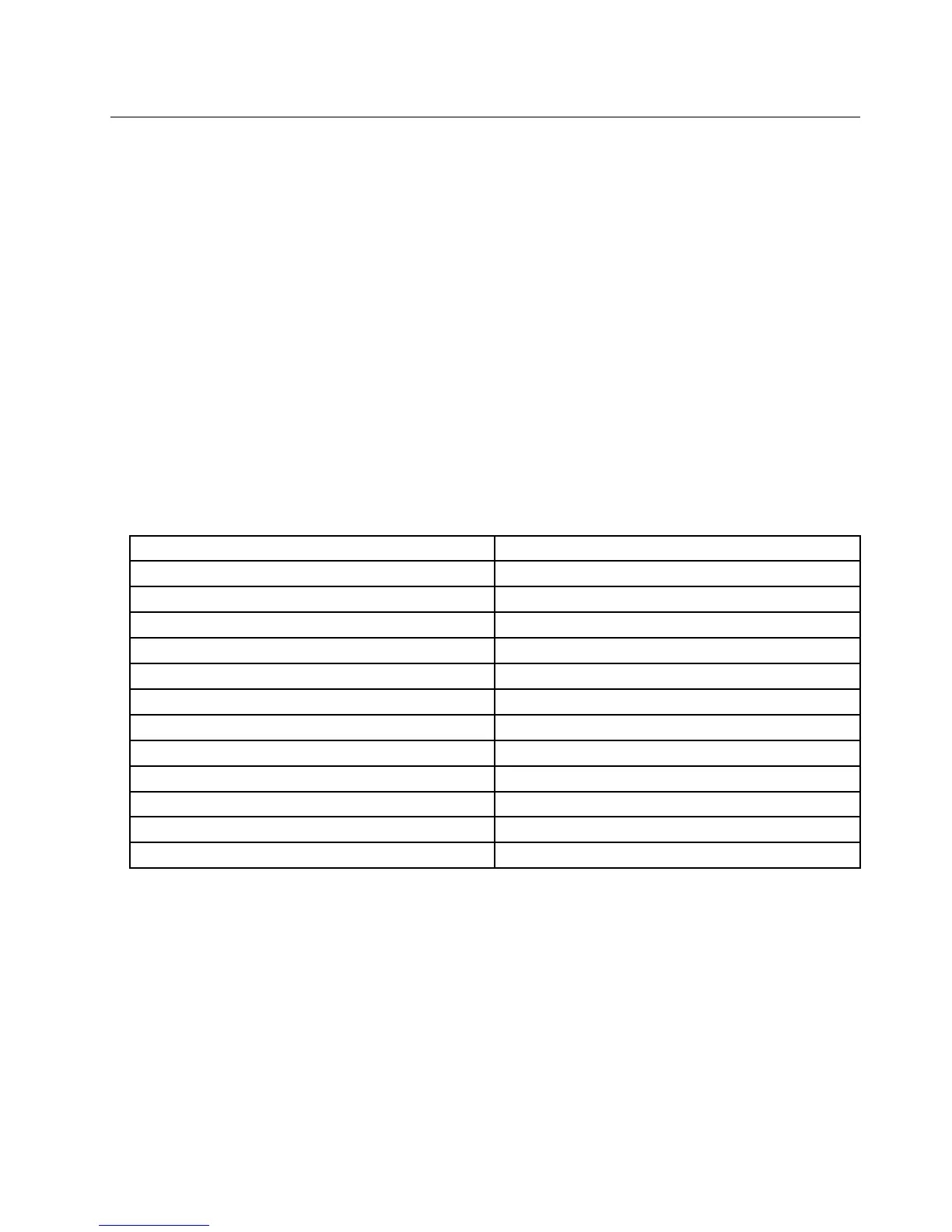ProgramThinkVantage
ProgramThinkVantagetelahdiprainstaldikomputeruntukmembantuAndabekerjadenganlebihmudah
danaman.
Catatan:UntukmempelajarilebihlanjuttentangprogramThinkVantagedansolusikomputasilainnyayang
ditawarkanLenovo,kunjungihttp://www.lenovo.com/support.
MengaksesaplikasidiWindows7
JikaAndamenggunakansistemoperasiWindows
®
7,AndadapatmengaksesprogramThinkVantagedari
programLenovoThinkVantageToolsataudariControlPanel(PanelKontrol).
•MengaksesprogramThinkVantagedariprogramLenovoThinkVantageTools
KlikStart(Mulai)➙AllPrograms(SemuaProgram)➙LenovoThinkVantageTools.Klikduakaliikon
programuntukmengaksesprogram.
Catatan:JikaikonprogramdijendelanavigasiprogramLenovoThinkVantageToolsredup,ini
mengindikasikanbahwaAndaperlumenginstalprogramsecaramanual.Untukmenginstalprogram
secaramanual,klikduakaliikonprogram.Kemudian,ikutiinstruksidilayar.Jikaprosesinstalasitelah
selesai,ikonprogramakandiaktifkan.
Tabel1.ProgramdiprogramLenovoThinkVantageTools
AplikasiNamaikon
AccessConnections™
KoneksiInternet
ActiveProtectionSystem™
PerlindunganAirbag
ClientSecuritySolution
KeamananyangDitingkatkan
CommunicationsUtility
KonferensiWeb
LenovoSolutionCenterKesehatandanDiagnostikSistem
MobileBroadbandConnectBroadbandSeluler3G
OneKey
®
RecoveryPro
PencadangandanPemulihanyangLebihBaik
PasswordManagerBrankasPassword
PowerManagerKontrolDaya
RecoveryMediaFactoryRecoveryDiscs
SimpleTapSimpleTap
SystemUpdate
UpdatedanDriver
Catatan:TergantungpadamodelkomputerAnda,beberapaprogrammungkintidaktersedia.
•MengaksesprogramdariControlPanel(PanelKontrol)
KlikStart(Mulai)➙ControlPanel(PanelKontrol).Tergantungpadaprogramyangingindiakses,klik
bagianyangsesuai,kemudianklikteksberwarnahijauyangsesuai.
Catatan:JikaAndatidakmenemukanprogramyangdibutuhkandiControlPanel(PanelKontrol),buka
jendelanavigasiprogramLenovoThinkVantageTools,laluklikduakaliikonyangredupuntukmenginstal
programyangdibutuhkan.Kemudian,ikutiinstruksidilayar.Jikaprosesinstalasitelahselesai,ikon
programakandiaktifkan,danAndadapatmenemukanprogramdiControlPanel(PanelKontrol).
ProgramdanbagianyangsesuaisertateksberwarnahijaudiControlPanel(PanelKontrol)tercantum
didalamtabelberikut.
Bab1.IkhtisarProduk15
